Animācijas var pacelt jūsu prezentācijas jaunā līmenī. Tā vietā, lai paļautos uz statisku tekstu, pievilcīga animācija jūsu auditorijai ne tikai sniedz vizuālu pievilcību, bet arī efektīvi atbalsta jūsu prezentācijas galvenās ziņas. Šajā rakstā jūs iemācīsieties, kā teksta animācijas PowerPoint izcelt krāsā, integrējot vienlaikus arī jauku vizuālo efektu.
Galvenās atziņas
- Jūs varat iestatīt teksta animācijas PowerPoint tā, lai teksta krāsa mainās pēc animācijas.
- Ar prasmīgu animāciju un krāsu maiņas kombināciju jūs varat vēl vairāk piesaistīt jūsu auditorijas uzmanību.
- Šie efekti ir viegli īstenojami PowerPoint efektu opcijās.
Soļu pa soļiem instrukcija
Lai krāsaini izceltu savas teksta animācijas, lūdzu, rīkojieties šādi:
1. Animācijas lietošana PowerPoint
Vispirms jūs jau esat uzzinājuši, kā pievienot animācijas PowerPoint, ļaujot tekstam ienākt burtu vai teikumu veidā. Tas ir izšķiroši, lai radītu interesi jūsu skatītājiem. Izvēlieties vēlamo tekstu un pievienojiet animāciju vietā, kur vēlaties.
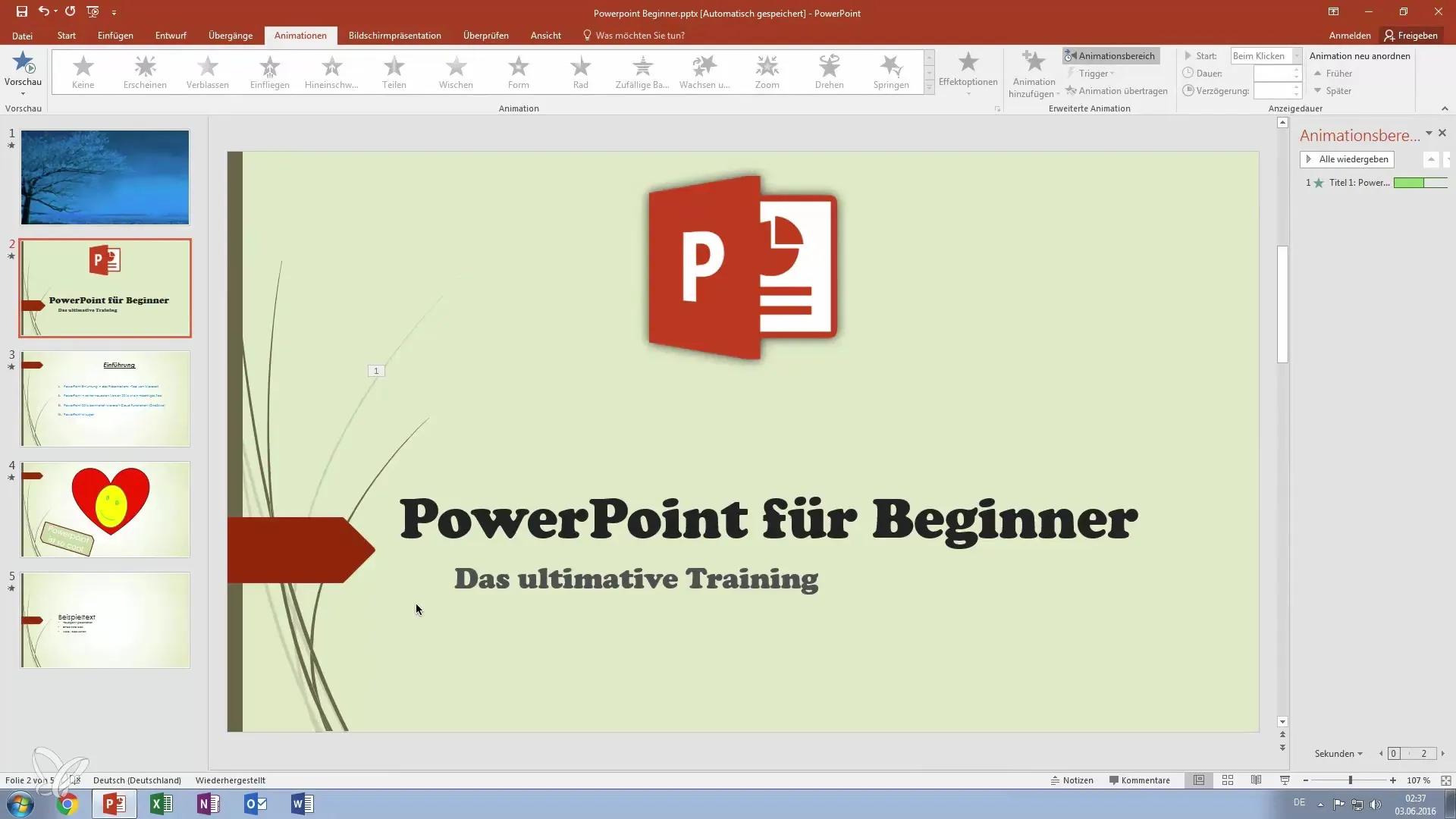
2. Efektu iestatījumu pielāgošana
Noklikšķiniet uz cilnes "Animācijas" un dodieties uz "Efektu opcijas". Šeit jūs sakārtojat animāciju opcijas. Svarīgi ir vismaz vienu reizi atskaņot animāciju, lai redzētu, kā tā izskatās. Tas atvieglos nākamo soļu saprašanu.
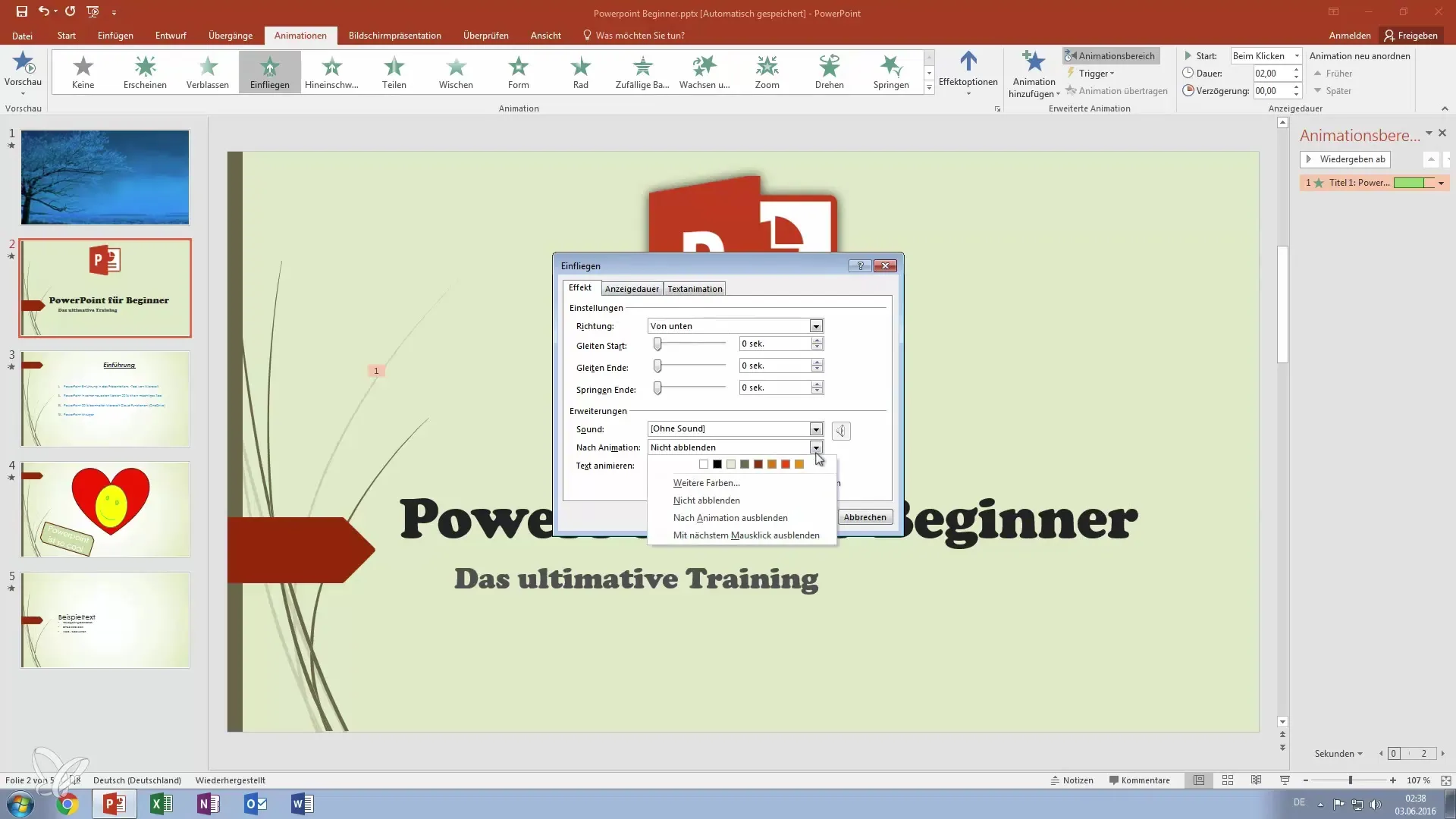
3. Pievienojiet pēc animācijas
Tagad nāk noteicošais solis: mēs pievienojam pēcapstrādi, kas maina teksta krāsu. Atkal noklikšķiniet uz "Efektu opcijas" un izvēlieties iespēju mainīt animāciju secību. Tas jums sniedz elastību, lai pēc pirmās animācijas piemērotu jaunu krāsu jūsu tekstam.
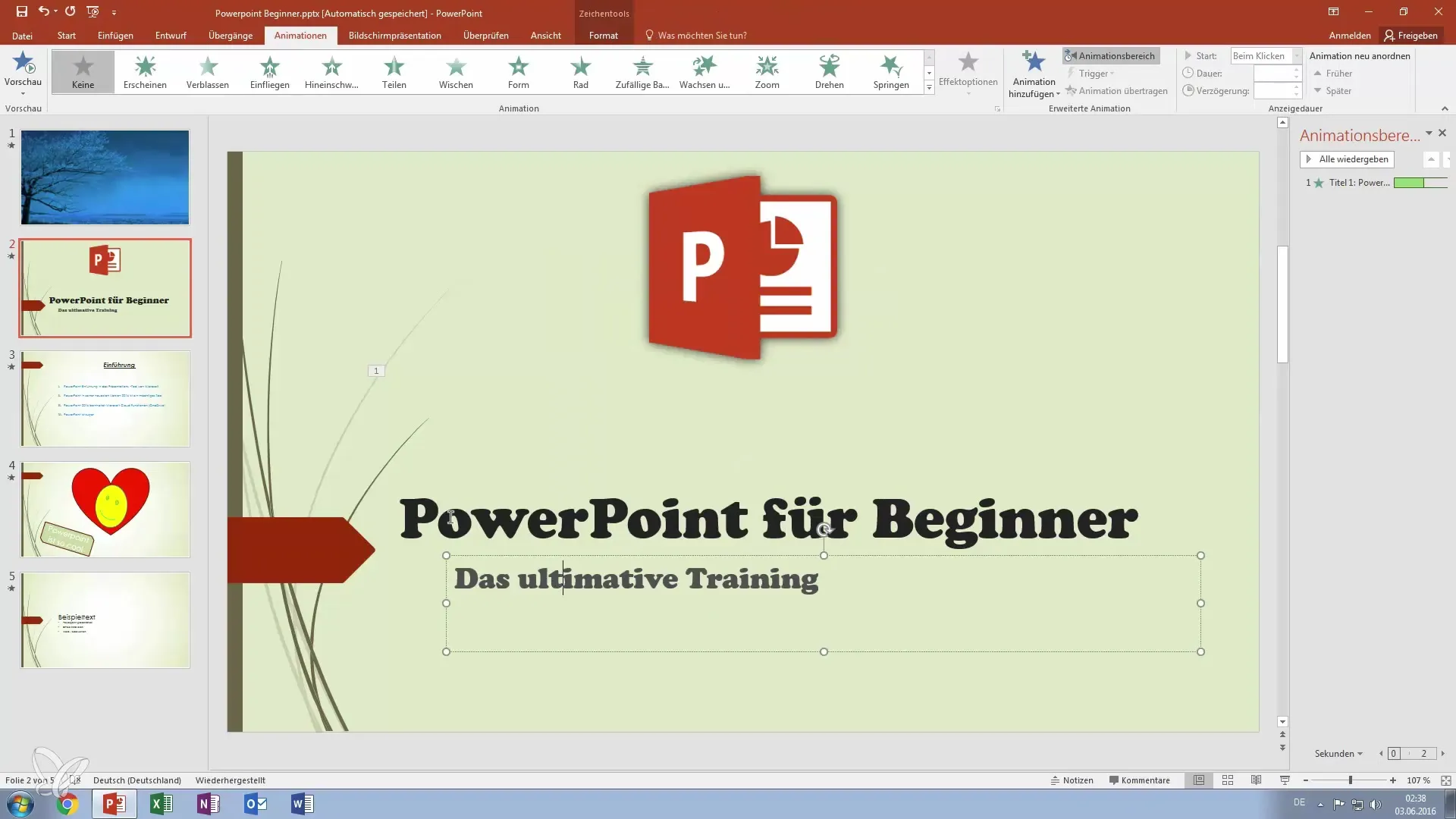
4. Izvēlieties krāsu
Izvēlieties krāsu, kas būs redzama pēc animācijas. Piemēram, jūs varētu mainīt teksta krāsu uz sarkanu. Dodieties uz krāsu izvēlni un izvēlieties modeli vēlamajai krāsai. Pārliecinieties, ka izvēlētā krāsa labi sader ar jūsu fona. Pēc tam noklikšķiniet uz "Labi".
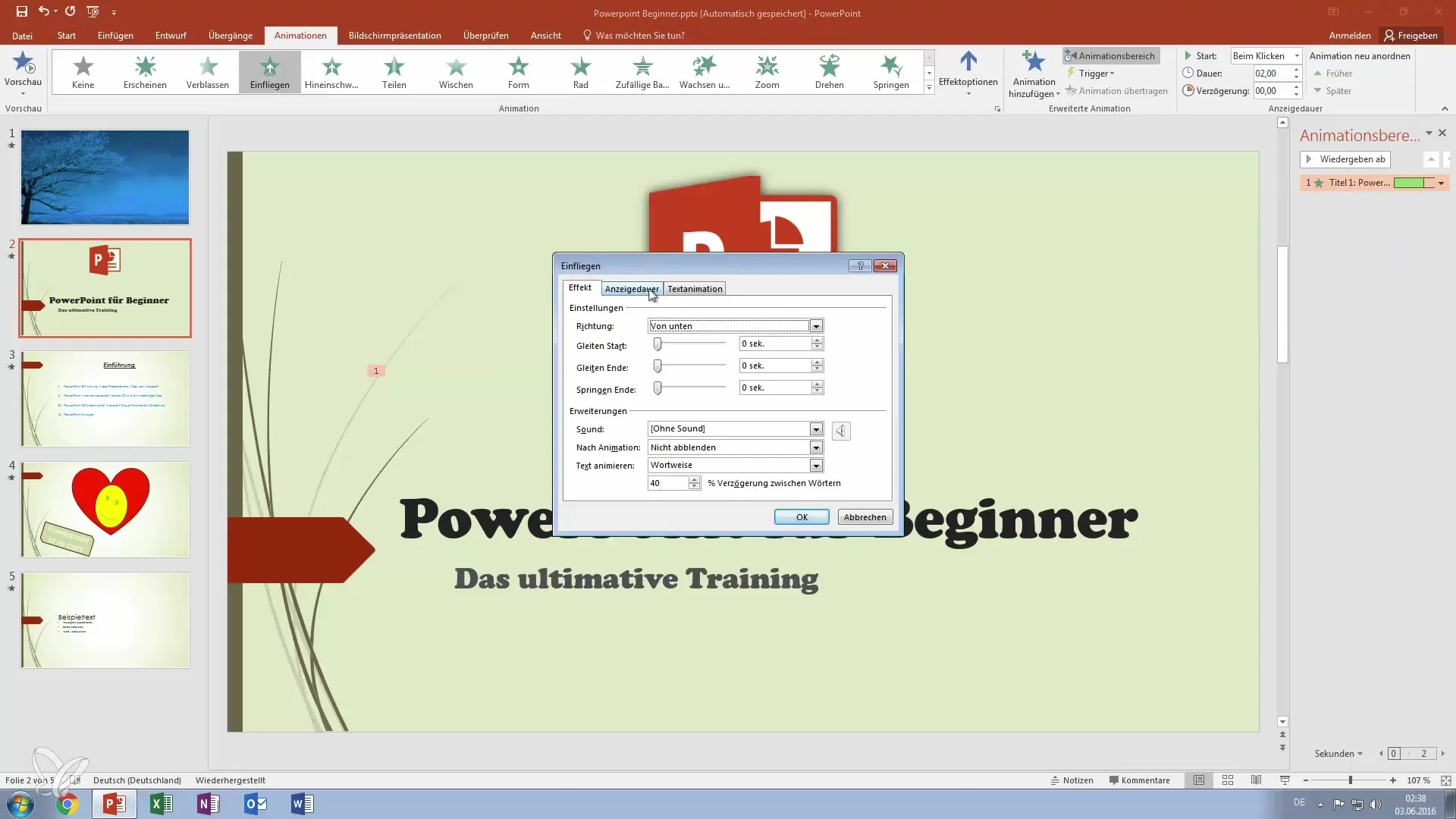
5. Otrais piemērs: apakšvirsraksta krāsas pielāgošana
Lai turpinātu demonstrēt savas prasmes, ņemiet apakšvirsrakstu un atkārtojiet procesu. Izvēlieties apakšvirsrakstu, dodieties uz "Efektu opcijas" un uzstādiet oranžu pēcapstrādi. Jūs varat sekot tam pašam procesam kā iepriekš un izvēlēties vēlamās krāsas.
6. Animāciju priekšskatījums
Tagad, kad esat iestatījis savas animācijas, ir laiks apskatīt priekšskatījumu. Jūs varat uzsākt prezentāciju, lai novērotu, kā teksti vispirms parādās un tad maina krāsas. Šī priekšskatījuma palīdzēs jums pārliecināties, ka viss izskatās tā, kā jūs to iedomājāt.

7. Animāciju smalkā pielāgošana
Lai pievienotu galīgo pieskārienu, veiciet pēdējās korekcijas. Pārbaudiet animāciju ilgumu un laika aizturi, lai pārliecinātos, ka visi efekti gludi pāriet viens otrā. Šo parametru saskaņošana var ievērojami uzlabot jūsu prezentācijas kopējo iespaidu.
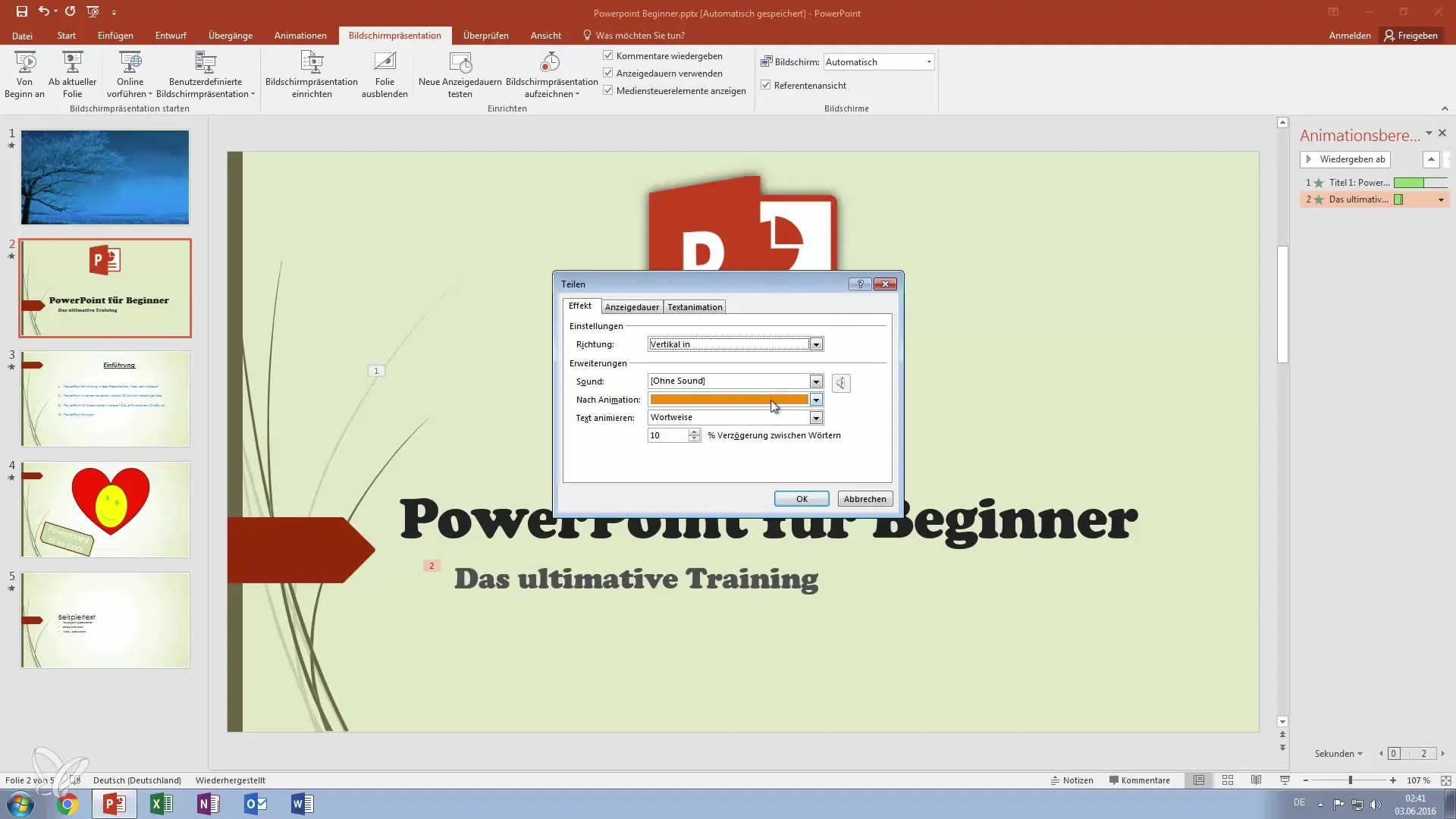
Kopsavilkums – Labāk PowerPoint: Teksta krāsas izcelt ar animācijām
Krāsainas teksta animācijas PowerPoint ir izcils rīks, lai jūsu prezentācijas padarītu dzīvīgākas un pievilcīgākas izstrādāt. Ar vienkāršiem soļiem jūs varat piesaistīt jūsu auditorijas uzmanību un izklaidējošā veidā prezentēt sarežģītu informāciju. Atcerieties izmēģināt dažādas krāsas un animācijas, lai atrastu savu stilu.
Bieži uzdotie jautājumi
Kā pievienot animācijas PowerPoint?Izvēlieties vēlamo tekstu, dodieties uz cilni "Animācijas" un pievienojiet animāciju.
Kā mainīt teksta animācijas krāsu?Dodieties uz "Efektu opcijas" un izvēlieties krāsu, kuru vēlaties redzēt pēc animācijas.
Ko es varu darīt, ja animācijas nedarbojas?Pārbaudiet, vai animācijas ir pareizi iestatītas un aktivizētas, un atkārtoti uzsākiet prezentāciju.
Vai es varu izmantot vairākas krāsas dažādām teksta daļām?Jā, jūs varat katram teksta gabalam noteikt individuālas krāsas un animācijas.


